- Home ›
- Excelグラフの使い方 ›
- 軸と目盛線
目盛および補助目盛の表示と非表示を切り替える
Excel で軸を表示している場合、軸上に目盛や補助目盛を表示することができます。ここでは Excel のグラフで軸に目盛や補助目盛を表示する方法および軸の表示する向きを設定する方法について解説します。
(Last modified: )
目盛を表示する
Excel のグラフで縦棒グラフや折れ線グラフを表示した場合、デフォルトでは軸上に目盛ラベルだけが表示されており軸の線や軸の目盛は表示されていません。
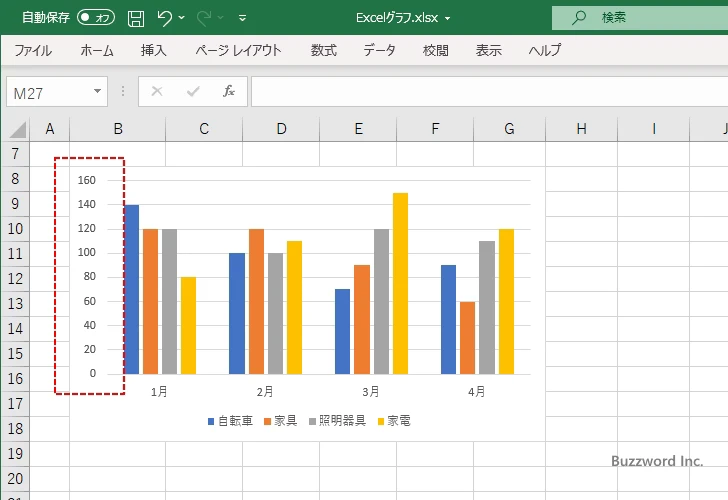
軸に目盛を表示するには、対象の軸の上で右クリックを行い、表示されたメニューの中から「軸の書式設定」をクリックしてください。
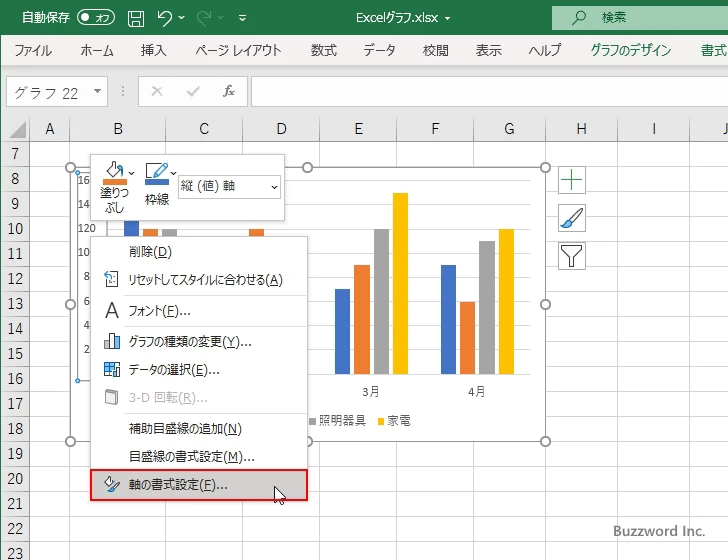
画面右側に「軸の書式設定」を行うエリアが表示されます。
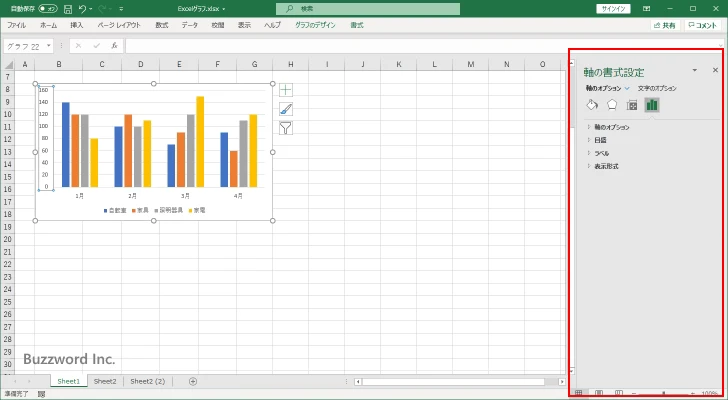
「軸のオプション」アイコンをクリックして下さい。
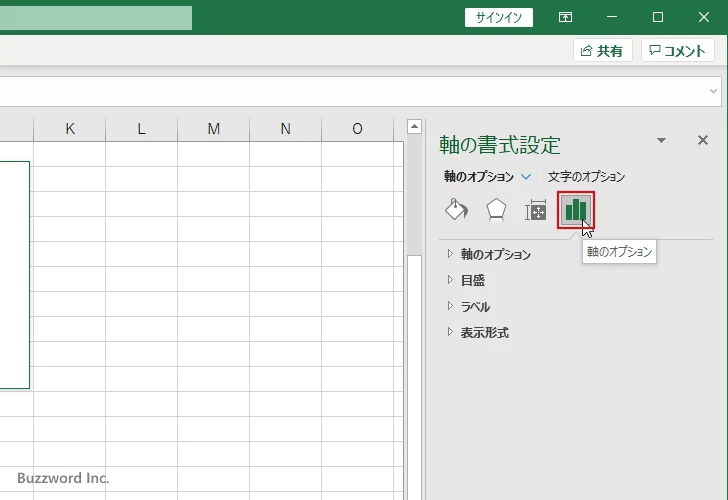
「目盛」の中の「目盛の種類」は現在「なし」になっています。目盛を表示するには「なし」と表示されているドロップダウンメニューをクリックしてください。
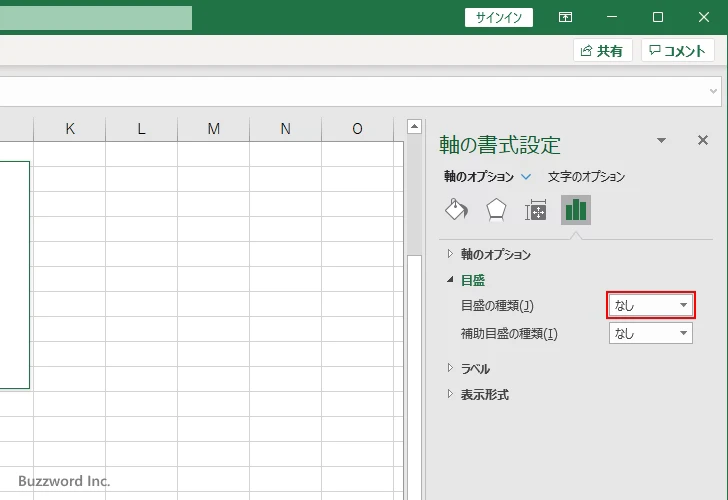
メニューの中の「なし」「内向き」「外向き」「交差」から選択してください。「なし」以外を選択すると軸に目盛が表示されます。
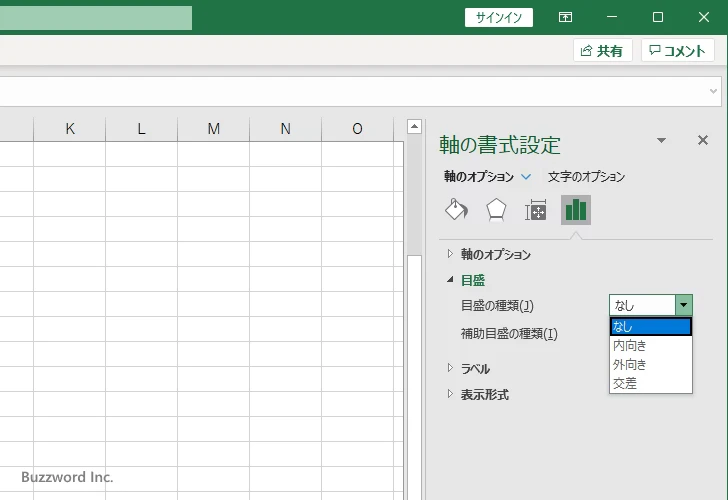
それぞれを選択した場合にどのように目盛が表示されるのかは次の図を見て下さい。
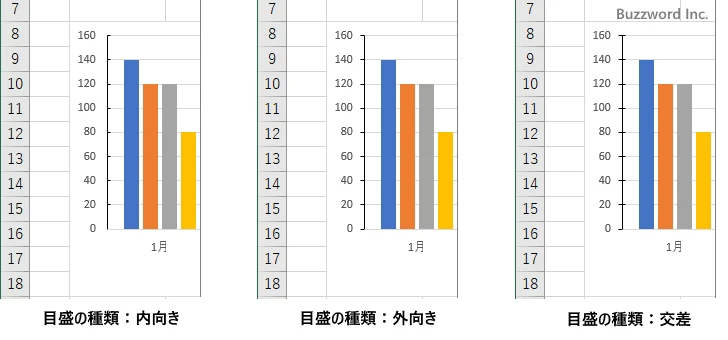
今回は「交差」を選択しました。
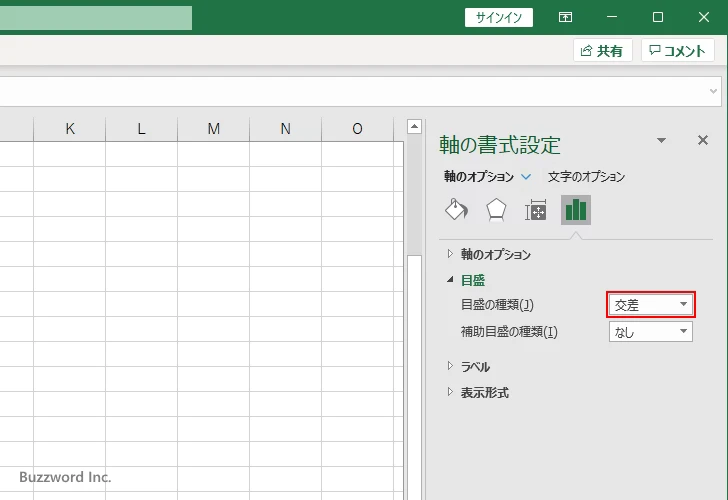
グラフの軸に目盛が表示されました。目盛を表示すると、自動的に軸の線も表示されます。
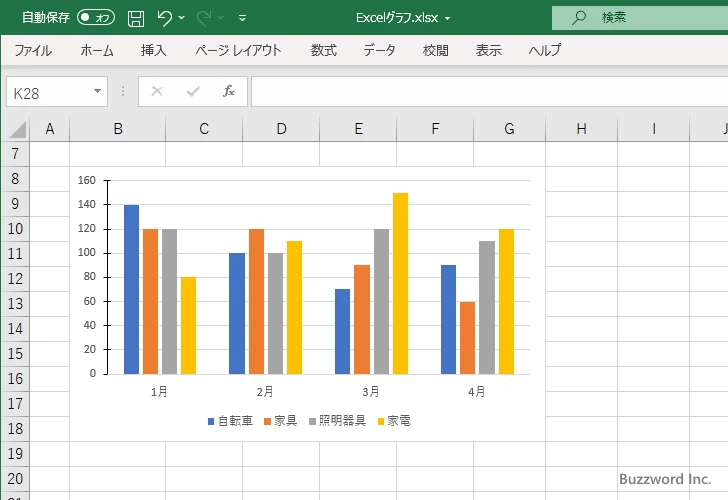
目盛を非表示にする
表示されている目盛を非表示にするには先ほど同じ手順で「軸のオプション」を設定する画面で、「目盛の種類」で「なし」を選択してください。
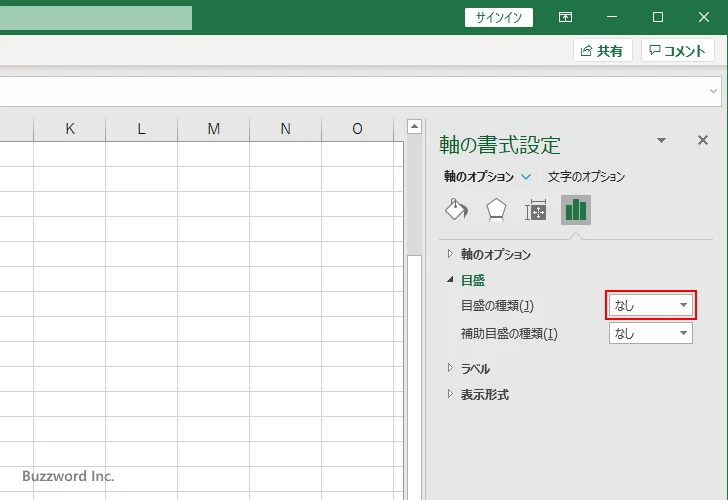
目盛が非表示になります。
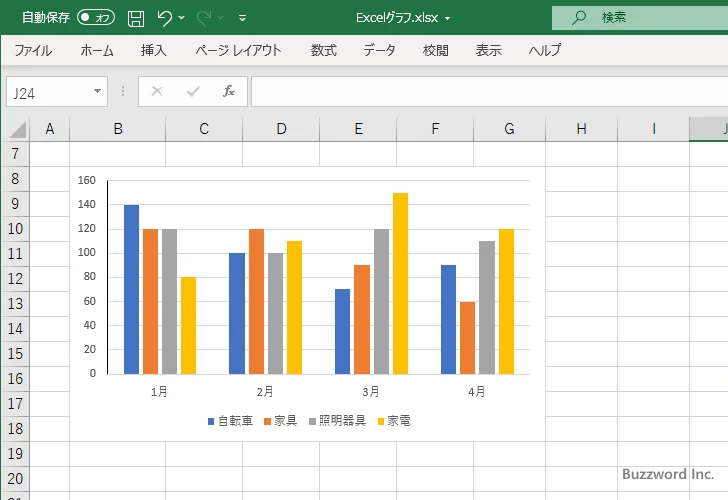
目盛をいったん表示したときに軸の線も自動で表示されましたが、そのあとで目盛を非表示にしても軸の線は表示されたままとなりました。軸の線も不要であれば非表示にされてください。軸の線を非表示にする手順は「軸の線の表示と色や幅の設定」を参照されてください。
補助目盛を表示する
軸には目盛だけでなく補助目盛を表示することもできます。補助目盛は目盛と目盛の間に表示されるものでより細かい間隔で表示する場合に使用します。例えば目盛を 20 間隔で表示した上で補助目盛を 5 間隔で表示するといった利用方法になります。
それでは例として目盛が表示されている状態で補助目盛を表示してみます。
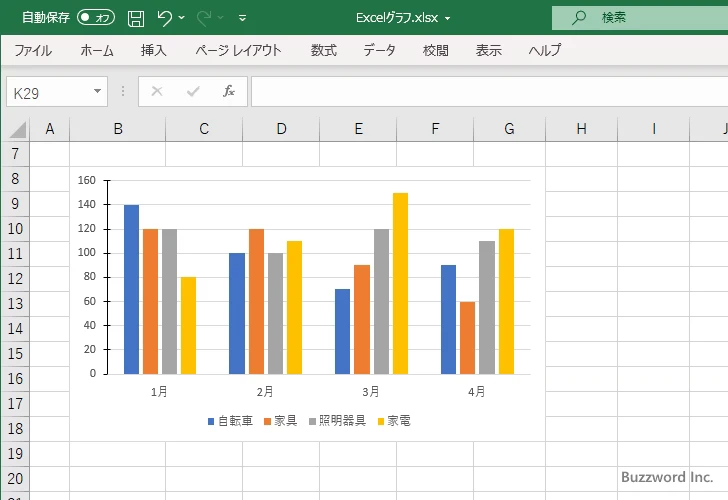
目盛を表示したときと同じ手順で「軸のオプション」を設定する画面を表示してください。
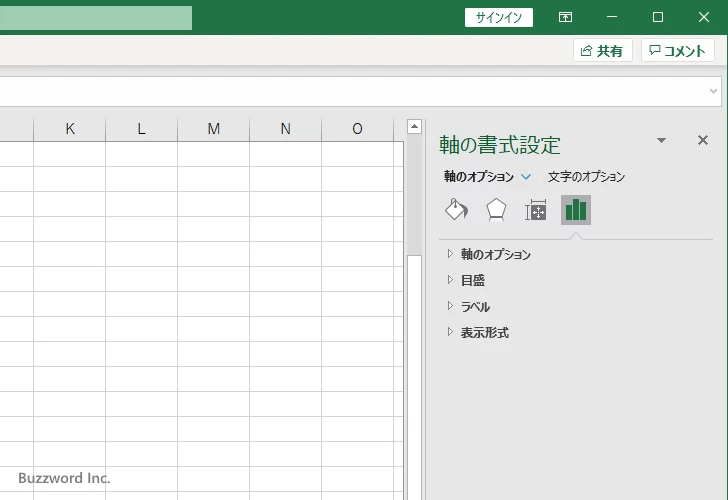
「目盛」の中の「補助目盛の種類」は現在「なし」になっています。補助目盛を表示するには「なし」と表示されているドロップダウンメニューをクリックしてください。
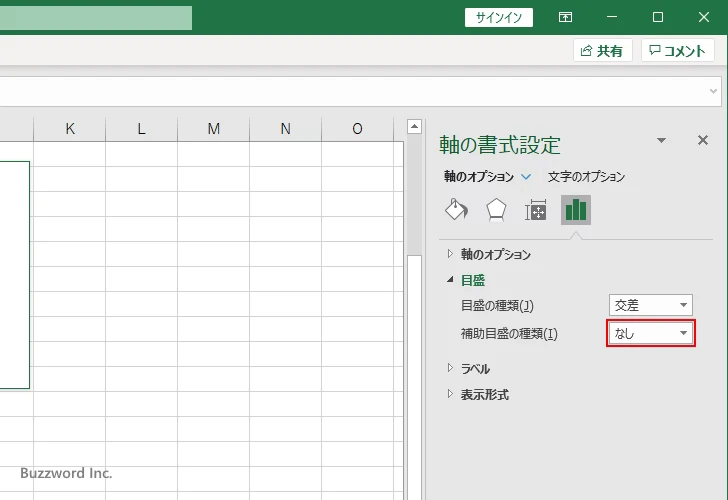
メニューの中の「なし」「内向き」「外向き」「交差」から選択してください。「なし」以外を選択すると軸に補助目盛が表示されます。それぞれを選択した場合にどのように表示されるのかは「目盛」と同じなので目盛のところを参照してください。
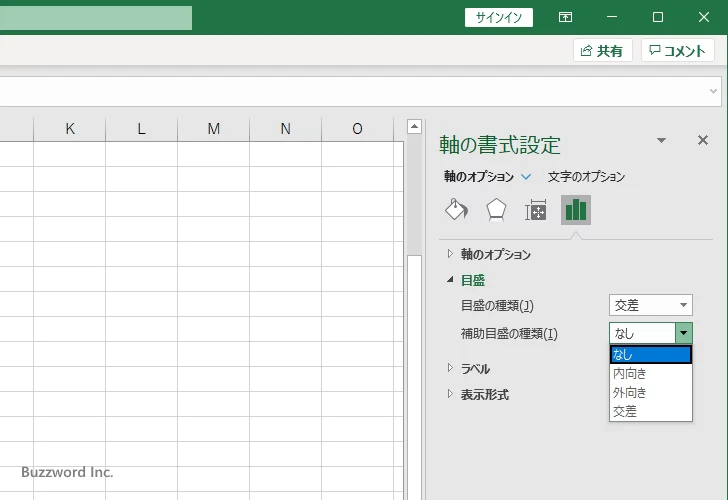
今回は「内向き」を選択しました。
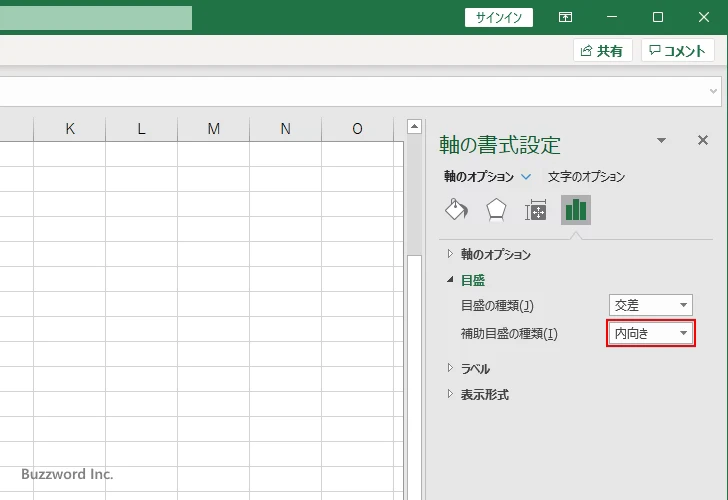
グラフの軸に補助目盛が表示されました。
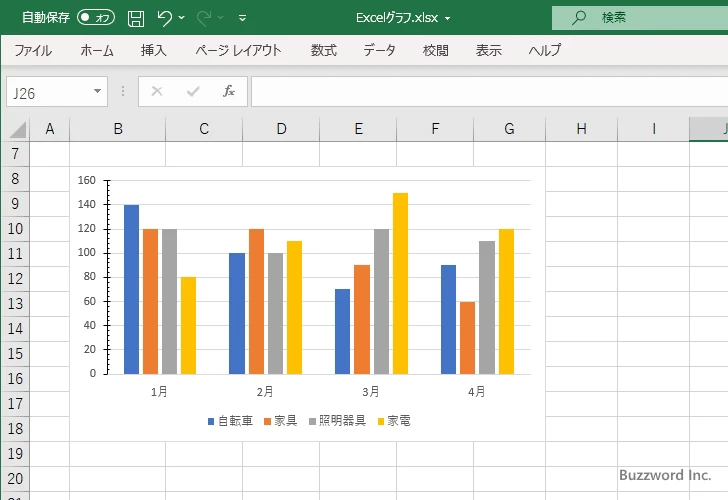
なお軸の線が表示されていない状態で補助目盛を表示する設定しても補助目盛は表示されません。補助目盛を表示するには軸の線を表示する設定にしてください。
補助目盛を非表示にする
表示されている補助目盛を非表示にするには先ほど同じ手順で「軸のオプション」を設定する画面で、「補助目盛の種類」で「なし」を選択してください。
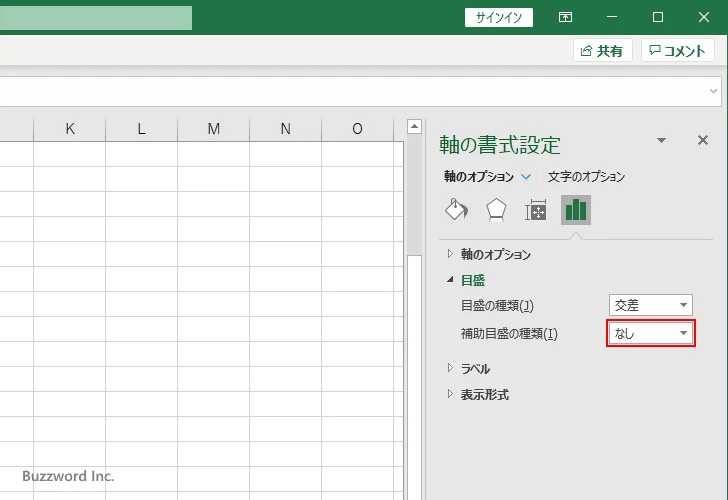
補助目盛が非表示になります。
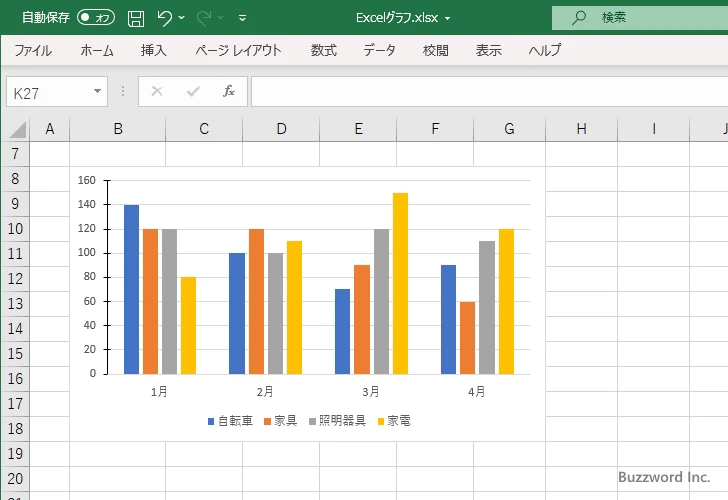
-- --
Excel のグラフで軸に目盛や補助目盛を表示する方法および軸の表示する向きを設定する方法について解説しました。
( Written by Tatsuo Ikura )

著者 / TATSUO IKURA
これから IT 関連の知識を学ばれる方を対象に、色々な言語でのプログラミング方法や関連する技術、開発環境構築などに関する解説サイトを運営しています。